Εμφάνιση συγκεκριμένου κειμένου με βάση την τιμή στο Excel
Ας υποθέσουμε ότι έχετε μια λίστα τιμών, τώρα, θα θέλατε να εμφανίσετε ένα συγκεκριμένο κείμενο με βάση την τιμή. Για παράδειγμα, εάν η τιμή κελιού είναι μεγαλύτερη από 1000, τότε το κείμενο "Αύξηση" εμφανίζεται σε άλλη στήλη όπως φαίνεται στο παρακάτω στιγμιότυπο οθόνης. Για να αντιμετωπίσετε αυτήν την εργασία, τόσο οι λειτουργίες REPT όσο και IF μπορούν να σας βοηθήσουν.

- Εμφάνιση συγκεκριμένου κειμένου με βάση την τιμή με τη συνάρτηση REPT
- Εμφάνιση συγκεκριμένου κειμένου με βάση την τιμή με συνάρτηση IF
Εμφάνιση συγκεκριμένου κειμένου με βάση την τιμή με τη συνάρτηση REPT
Στο Excel, η συνήθης συνάρτηση REPT χρησιμοποιείται για την επανάληψη των χαρακτήρων καθορισμένες φορές. Όμως, εδώ, θα χρησιμοποιήσω τη συνάρτηση REPT για να εμφανίσω καθορισμένο κείμενο με βάση την τιμή κελιού. Η γενική σύνταξη είναι:
- message: Το συγκεκριμένο κείμενο που θέλετε να εμφανίζεται.
- logical test: Τα λογικά κριτήρια για την εμφάνιση του κειμένου βάσει.
1. Εισαγάγετε ή αντιγράψτε τον παρακάτω τύπο σε ένα κενό κελί:
Note: Στον παραπάνω τύπο, "Αυξάνουν"Είναι το συγκεκριμένο κείμενο που θέλετε να εμφανίσετε,"Α2> 1000"Είναι τα κριτήρια στα οποία βασίζεται, μπορείτε να τα αλλάξετε ανάλογα με τις ανάγκες σας.
2. Στη συνέχεια, σύρετε τη λαβή πλήρωσης προς τα κάτω στα κελιά που θέλετε να εφαρμόσετε αυτόν τον τύπο και το συγκεκριμένο κείμενο θα εμφανιστεί εάν πληροί τα κριτήρια, δείτε το στιγμιότυπο οθόνης:

Συμβουλές: Αυτή η συνάρτηση RETP μπορεί επίσης να εφαρμοστεί για πολλαπλά κριτήρια, εάν θέλετε να χρησιμοποιήσετε τη λογική OR, θα πρέπει να συνδυάσετε πολλές συναρτήσεις REPT με τον χαρακτήρα & και η λογική AND μπορεί να εκφραστεί με τον χαρακτήρα *.
Για παράδειγμα, για να εμφανιστεί το κείμενο "Αύξηση" εάν η τιμή του κελιού είναι μεγαλύτερη από 1000, εάν η τιμή κυμαίνεται μεταξύ 500 και 1000, εμφανίζεται το κείμενο "Κανονικό", διαφορετικά εμφανίζεται ένα κείμενο "Μείωση". Αντιγράψτε τον παρακάτω τύπο σε ένα κενό κελί:
Και στη συνέχεια, αντιγράψτε τον τύπο σε άλλα κελιά που θέλετε να εφαρμόσετε αυτόν τον τύπο και θα λάβετε το αποτέλεσμα όπως φαίνεται στο παρακάτω στιγμιότυπο οθόνης:
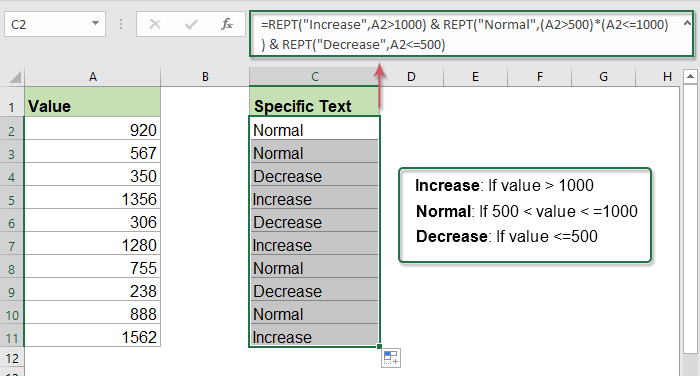
Εμφάνιση συγκεκριμένου κειμένου με βάση την τιμή με συνάρτηση IF
Στο Excel, η λειτουργία IF μπορεί επίσης να σας βοηθήσει να επιλύσετε αυτήν την εργασία. Η γενική σύνταξη είναι:
- logical_test: Είναι η κατάσταση που θέλετε να δοκιμάσετε.
- value_if_true: Μια συγκεκριμένη τιμή που θέλετε να επιστραφεί εάν το αποτέλεσμα logical_test είναι TRUE.
- value_if_false: Μια τιμή που θέλετε να επιστραφεί εάν το αποτέλεσμα logical_test είναι FALSE.
Πληκτρολογήστε ή αντιγράψτε τον παρακάτω τύπο σε ένα κενό κελί και, στη συνέχεια, σύρετε τη λαβή πλήρωσης προς τα κάτω στα κελιά που θέλετε να χρησιμοποιήσετε αυτόν τον τύπο και το συγκεκριμένο κείμενο θα εμφανιστεί με βάση τα κριτήρια που σχεδιάσατε.
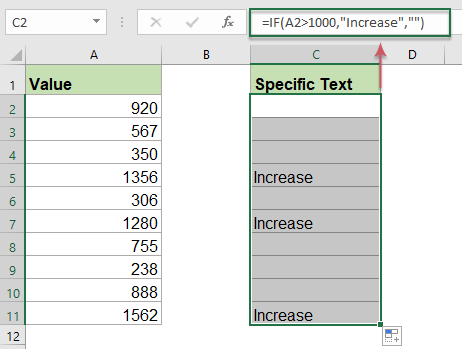
Συμβουλές: Για περισσότερα κριτήρια, εφαρμόστε την ένθετη συνάρτηση IF:
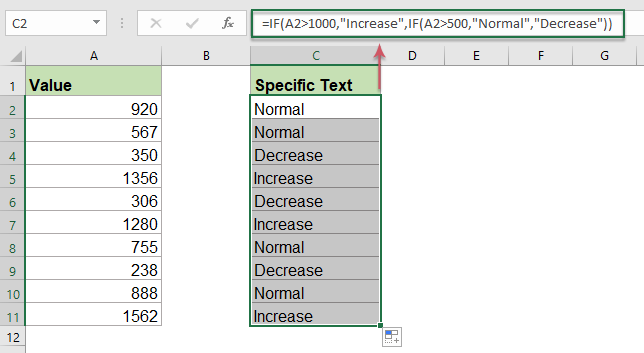
Σχετικές συναρτήσεις που χρησιμοποιούνται:
- REPT:
- Η συνάρτηση REPT χρησιμοποιείται για την επανάληψη των χαρακτήρων καθορισμένες φορές.
- IF:
- Η συνάρτηση IF χρησιμοποιείται για τη δοκιμή μιας συγκεκριμένης συνθήκης, επιστρέφει την αντίστοιχη τιμή που παρέχετε για ΑΛΗΘΕΙΑ ή ΛΑΘΟΣ.
Περισσότερα άρθρα:
- Ελέγξτε εάν το κελί ισούται με οποιαδήποτε τιμή στη λίστα
- Για παράδειγμα, έχω μια λίστα συμβολοσειρών κειμένου στη στήλη Α και τώρα, θέλω να ελέγξω εάν η τιμή κελιού σε αυτήν τη στήλη ισούται με οποιαδήποτε τιμή σε μια άλλη λίστα της στήλης E. Εάν είναι ίση, εμφανίστε ΑΛΗΘΕΙΑ, διαφορετικά, εμφανίζεται μια τιμή FALSE όπως φαίνεται παρακάτω.
- Εάν το κελί περιέχει κείμενο, τότε εμφανίζεται στο Excel
- Εάν έχετε μια λίστα συμβολοσειρών κειμένου στη στήλη Α και μια σειρά λέξεων-κλειδιών, τώρα, πρέπει να ελέγξετε αν οι λέξεις-κλειδιά εμφανίζονται στη συμβολοσειρά κειμένου. Εάν οι λέξεις-κλειδιά εμφανίζονται στο κελί, εμφανίζοντας το, αν όχι, το κενό κελί εμφανίζεται όπως φαίνεται στο παρακάτω στιγμιότυπο οθόνης.
- Καταμέτρηση λέξεων-κλειδιών Το κελί περιέχει βάσει λίστας
- Εάν θέλετε να μετρήσετε τον αριθμό των λέξεων-κλειδιών που εμφανίζονται σε ένα κελί με βάση μια λίστα κελιών, ο συνδυασμός των συναρτήσεων SUMPRODUCT, ISNUMBER και SEARCH μπορεί να σας βοηθήσει να λύσετε αυτό το πρόβλημα στο Excel.
Τα καλύτερα εργαλεία παραγωγικότητας του Office
Kutools για Excel - Σας βοηθά να ξεχωρίζετε από το πλήθος
Το Kutools για το Excel διαθέτει πάνω από 300 δυνατότητες, Διασφάλιση ότι αυτό που χρειάζεστε είναι μόνο ένα κλικ μακριά...

Καρτέλα Office - Ενεργοποίηση ανάγνωσης με καρτέλες και επεξεργασία στο Microsoft Office (συμπεριλάβετε το Excel)
- Ένα δευτερόλεπτο για εναλλαγή μεταξύ δεκάδων ανοιχτών εγγράφων!
- Μειώστε εκατοντάδες κλικ ποντικιού για εσάς καθημερινά, πείτε αντίο στο χέρι του ποντικιού.
- Αυξάνει την παραγωγικότητά σας κατά 50% κατά την προβολή και την επεξεργασία πολλών εγγράφων.
- Φέρνει αποτελεσματικές καρτέλες στο Office (συμπεριλαμβανομένου του Excel), όπως ακριβώς το Chrome, το Edge και το Firefox.
